
资讯详情
第三方软件辅助后检校在HAT中的应用(高精度POS版)
- 分类:
- 作者:彭云刚
- 发布时间:2017-04-18 15:05
- 访问量:
【概要描述】上期技术贴讲解了关于低精度POS的处理流程,本期主要是介绍高精度POS处理流程,相对低精度处理流程而言,高精度流程相对简单许多,利用高精度的POS赋予整个模型地理信息,同时得到相机文件、外方位元素和有地理坐标信息的DEM,最后再用HAT匹配高精度的连接点。 处理准备 原始数据 1. 影像(JPG或者TIF) 2. POS文件(可以是经纬度+精度不高的角元素的文件,也可是高精度的差分GPS文件)。 作业流程图 以高精度的POS为例介绍整个操作流程 将POS数据转换成平面直角坐标 POS文件格式,影像ID需加后缀,保证间隔符只有一种,空格/,/Tab,只需保留经纬度和高程值,然后利用坐标转换工具将POS文件(一般是UTM投影,WGS84椭球)转换成平面直角坐标。 处理流程 新建工程与POS的导入 添加要处理的照片,导入转换后的平面直角坐标的POS文件,选择好间隔符后,检查下X和Y值是否错误,向东为X,向北为Y(我国标准坐标系中以及我国范围内WGS84椭球的高斯投影和UTM投影通常X小数点前为6位或8位,Y小数点前是7位,其中X 小数点前6位或8位的区别在于8位是带有投影带号的,而6位则是去掉了投影带号,如果POS和控制点的投影采用地方独立坐标系投影,则X和Y的小数点前位数不符合 6、8、7规则),点击确定即可将POS坐标引入到Photoscan中并同影像对应 在主窗口界面可以浏览POS点概况: 通过该POS点概况图,可将POS同实际影像对照检查,主要是防止POS跟实际影像产生整体偏移等不对应的错误(比如:POS中的第一个实际是对应第二张影像,则POS中记录的第一条航带的最后一张实际上对应的是第二条航带的第一张,这样会导致Photoscan的对齐初始化错误),如有错误则须修改后再引入进来,以便进行下一个步骤。 在Photoscan中匹配点 工作流程-对齐照片,精度推荐用低(速度快,普通和高匹配速度太慢),如果导入过POS文件,下面成对预选可以选择参考(Reference)模式,高级设置里的关键点限制和连接点限制最多不要超过默认值的2倍,即80000和2000(电脑配置建议16G内存及以上)。 检查POS精度 检查对齐照片精度,“错误”小于5m(Accuracy为默认的10.0情况下)说明POS精度比较好,可以用于生成相机文件。 平差并自检校 工具-优化图片对齐方式,勾上焦距F,像主点坐标Cx、Cy,畸变参数k1、k2、k3、p1、p2、b1、b2,其他的不勾选。 导出相机文件 工具-相机校准,看平差后“调整”栏,检查3.4步勾选的参数是否有数值,这里参数的单位都是像素,若之前已勾选的参数有些为0,或者没有勾选的参数有数值,例如k4有数值,此时可以手动修改k4为0,然后重复3.4步操作,直到计算出k4没有数值。若知道此相机的准确像素大小,可以手动输入到像素大小栏,然后保存,也重复3.4步操作,然后重新打开此窗口,点保存相机文件,格式为Australis Camera Parameters,并复制像素为单位的焦距到任意处,后面会用到。保存的相机文件格式如下图所示: 生成DEM 保存工程文件.psx,然后选择工作流程--Build DEM,建立DEM,注意Resolution选项,如果是10以下任意数值,点击确定,然后文件---导出数字高程模型---导出TIF/BIL/XYZ,此时可以手动设置输出DEM的格网间距(5-10之间的任意数值均可),另外无效值要改为-99999,然后导出为Arc/Info格式的DEM,后缀是.asc。如果是10以上的数值,先点击取消关闭Build DEM窗口,然后工作流程----生成网格,参数默认,点击确定。再次点击工作流程-----Build DEM,源数据选项设置为Mesh(疏点云时Resolution无法更改),然后将Rsolution设置为5(5-10之间的任意数值均可),再单击确定,就会生成DEM。 转换DEM 用MapMatrix主界面工具------DEM转换,把得到的.asc格式的DEM转成NSDTF格式,命名为“1.dem”。生成好后建议用MapMatrix打开看一下DEM是否正确,命名1是为了HAT转点成功(转换成航天远景软件能读取的格式)。 导出外方位元素 工具-导出-导出相机,导出文件类型选择“*.Ptb”,即可导出类似于Patb的Ori格式的外方位元素。 转换相机文件和外方位元素 用“OriPtb_Matrix”小工具把保存Australis格式的相机文件和导出的.Ptb外方位元素文件导入进来,然后在“像素为单位主距”栏里输入保存在Australis格式相机文件里的像素为单位的焦距f的数值,选择好保存的.ext文件路径,命名为1.ext,然后点击转换。相机文件会默认保存为同路径下的“Camera.txt”。把得到的1.ext用记事本打开检查是否所有影像都有外方位元素。 数据整理 把上述步骤中得到的1.dem、1.ext和camera.txt文件放到和Images文件夹同级路径下,然后复制Camera.txt到Images文件夹里,如图所示: 工程目录下面有4个文件: 1. Images(文件夹) 2. 1.ext(单独文件,记录外方位元素的信息) 3. 1.dem(NSDTF格式的DEM) 4. Camera.txt(这个相机文件用Australian格式的相机文件转换出来的,格式是航天远景的相机文件格式)其中Images文件夹中是原始影像和Camera.txt文件,此处的Camera.txt就是工程目录下的那个相机文件,两者完全一样。至此数据准备工作完成。 HAT转点 右键以管理员身份打开HATOrient转点工具,指定工程路径(images文件夹上级路径),配置好快拼模式和测区编号后,点击确定,会弹出“在该目录下发现ext文件,是否重新生成?”,这里点击“取消”,然后输入毫米为单位的扫描分辨率,开始全自动匹配连接点。 HATOrient转完点后程序会自动建立HAT工程,把相机文件导入到HAT里,重新内定向并在编辑菜单里刷新相片坐标,再做后续处理。
第三方软件辅助后检校在HAT中的应用(高精度POS版)
【概要描述】上期技术贴讲解了关于低精度POS的处理流程,本期主要是介绍高精度POS处理流程,相对低精度处理流程而言,高精度流程相对简单许多,利用高精度的POS赋予整个模型地理信息,同时得到相机文件、外方位元素和有地理坐标信息的DEM,最后再用HAT匹配高精度的连接点。
处理准备
原始数据
1. 影像(JPG或者TIF)
2. POS文件(可以是经纬度+精度不高的角元素的文件,也可是高精度的差分GPS文件)。
作业流程图
以高精度的POS为例介绍整个操作流程
将POS数据转换成平面直角坐标
POS文件格式,影像ID需加后缀,保证间隔符只有一种,空格/,/Tab,只需保留经纬度和高程值,然后利用坐标转换工具将POS文件(一般是UTM投影,WGS84椭球)转换成平面直角坐标。
处理流程
新建工程与POS的导入
添加要处理的照片,导入转换后的平面直角坐标的POS文件,选择好间隔符后,检查下X和Y值是否错误,向东为X,向北为Y(我国标准坐标系中以及我国范围内WGS84椭球的高斯投影和UTM投影通常X小数点前为6位或8位,Y小数点前是7位,其中X 小数点前6位或8位的区别在于8位是带有投影带号的,而6位则是去掉了投影带号,如果POS和控制点的投影采用地方独立坐标系投影,则X和Y的小数点前位数不符合 6、8、7规则),点击确定即可将POS坐标引入到Photoscan中并同影像对应
在主窗口界面可以浏览POS点概况:
通过该POS点概况图,可将POS同实际影像对照检查,主要是防止POS跟实际影像产生整体偏移等不对应的错误(比如:POS中的第一个实际是对应第二张影像,则POS中记录的第一条航带的最后一张实际上对应的是第二条航带的第一张,这样会导致Photoscan的对齐初始化错误),如有错误则须修改后再引入进来,以便进行下一个步骤。
在Photoscan中匹配点
工作流程-对齐照片,精度推荐用低(速度快,普通和高匹配速度太慢),如果导入过POS文件,下面成对预选可以选择参考(Reference)模式,高级设置里的关键点限制和连接点限制最多不要超过默认值的2倍,即80000和2000(电脑配置建议16G内存及以上)。
检查POS精度
检查对齐照片精度,“错误”小于5m(Accuracy为默认的10.0情况下)说明POS精度比较好,可以用于生成相机文件。
平差并自检校
工具-优化图片对齐方式,勾上焦距F,像主点坐标Cx、Cy,畸变参数k1、k2、k3、p1、p2、b1、b2,其他的不勾选。
导出相机文件
工具-相机校准,看平差后“调整”栏,检查3.4步勾选的参数是否有数值,这里参数的单位都是像素,若之前已勾选的参数有些为0,或者没有勾选的参数有数值,例如k4有数值,此时可以手动修改k4为0,然后重复3.4步操作,直到计算出k4没有数值。若知道此相机的准确像素大小,可以手动输入到像素大小栏,然后保存,也重复3.4步操作,然后重新打开此窗口,点保存相机文件,格式为Australis Camera Parameters,并复制像素为单位的焦距到任意处,后面会用到。保存的相机文件格式如下图所示:
生成DEM
保存工程文件.psx,然后选择工作流程--Build DEM,建立DEM,注意Resolution选项,如果是10以下任意数值,点击确定,然后文件---导出数字高程模型---导出TIF/BIL/XYZ,此时可以手动设置输出DEM的格网间距(5-10之间的任意数值均可),另外无效值要改为-99999,然后导出为Arc/Info格式的DEM,后缀是.asc。如果是10以上的数值,先点击取消关闭Build DEM窗口,然后工作流程----生成网格,参数默认,点击确定。再次点击工作流程-----Build DEM,源数据选项设置为Mesh(疏点云时Resolution无法更改),然后将Rsolution设置为5(5-10之间的任意数值均可),再单击确定,就会生成DEM。
转换DEM
用MapMatrix主界面工具------DEM转换,把得到的.asc格式的DEM转成NSDTF格式,命名为“1.dem”。生成好后建议用MapMatrix打开看一下DEM是否正确,命名1是为了HAT转点成功(转换成航天远景软件能读取的格式)。
导出外方位元素
工具-导出-导出相机,导出文件类型选择“*.Ptb”,即可导出类似于Patb的Ori格式的外方位元素。
转换相机文件和外方位元素
用“OriPtb_Matrix”小工具把保存Australis格式的相机文件和导出的.Ptb外方位元素文件导入进来,然后在“像素为单位主距”栏里输入保存在Australis格式相机文件里的像素为单位的焦距f的数值,选择好保存的.ext文件路径,命名为1.ext,然后点击转换。相机文件会默认保存为同路径下的“Camera.txt”。把得到的1.ext用记事本打开检查是否所有影像都有外方位元素。
数据整理
把上述步骤中得到的1.dem、1.ext和camera.txt文件放到和Images文件夹同级路径下,然后复制Camera.txt到Images文件夹里,如图所示:
工程目录下面有4个文件:
1. Images(文件夹)
2. 1.ext(单独文件,记录外方位元素的信息)
3. 1.dem(NSDTF格式的DEM)
4. Camera.txt(这个相机文件用Australian格式的相机文件转换出来的,格式是航天远景的相机文件格式)其中Images文件夹中是原始影像和Camera.txt文件,此处的Camera.txt就是工程目录下的那个相机文件,两者完全一样。至此数据准备工作完成。
HAT转点
右键以管理员身份打开HATOrient转点工具,指定工程路径(images文件夹上级路径),配置好快拼模式和测区编号后,点击确定,会弹出“在该目录下发现ext文件,是否重新生成?”,这里点击“取消”,然后输入毫米为单位的扫描分辨率,开始全自动匹配连接点。
HATOrient转完点后程序会自动建立HAT工程,把相机文件导入到HAT里,重新内定向并在编辑菜单里刷新相片坐标,再做后续处理。
- 分类:远景分享
- 作者:彭云刚
- 来源:航天远景
- 发布时间:2017-04-18 15:05
- 访问量:
上期技术贴讲解了关于低精度POS的处理流程,本期主要是介绍高精度POS处理流程,相对低精度处理流程而言,高精度流程相对简单许多,利用高精度的POS赋予整个模型地理信息,同时得到相机文件、外方位元素和有地理坐标信息的DEM,最后再用HAT匹配高精度的连接点。
处理准备
原始数据
1. 影像(JPG或者TIF)
2. POS文件(可以是经纬度+精度不高的角元素的文件,也可是高精度的差分GPS文件)。
以高精度的POS为例介绍整个操作流程
将POS数据转换成平面直角坐标
POS文件格式,影像ID需加后缀,保证间隔符只有一种,空格/,/Tab,只需保留经纬度和高程值,然后利用坐标转换工具将POS文件(一般是UTM投影,WGS84椭球)转换成平面直角坐标。
处理流程
新建工程与POS的导入
添加要处理的照片,导入转换后的平面直角坐标的POS文件,选择好间隔符后,检查下X和Y值是否错误,向东为X,向北为Y(我国标准坐标系中以及我国范围内WGS84椭球的高斯投影和UTM投影通常X小数点前为6位或8位,Y小数点前是7位,其中X 小数点前6位或8位的区别在于8位是带有投影带号的,而6位则是去掉了投影带号,如果POS和控制点的投影采用地方独立坐标系投影,则X和Y的小数点前位数不符合 6、8、7规则),点击确定即可将POS坐标引入到Photoscan中并同影像对应
在主窗口界面可以浏览POS点概况:
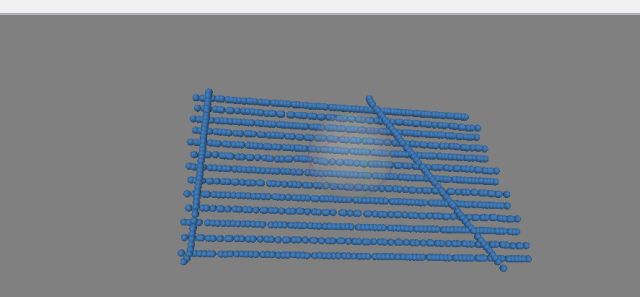
通过该POS点概况图,可将POS同实际影像对照检查,主要是防止POS跟实际影像产生整体偏移等不对应的错误(比如:POS中的第一个实际是对应第二张影像,则POS中记录的第一条航带的最后一张实际上对应的是第二条航带的第一张,这样会导致Photoscan的对齐初始化错误),如有错误则须修改后再引入进来,以便进行下一个步骤。
在Photoscan中匹配点
工作流程-对齐照片,精度推荐用低(速度快,普通和高匹配速度太慢),如果导入过POS文件,下面成对预选可以选择参考(Reference)模式,高级设置里的关键点限制和连接点限制不要超过默认值的2倍,即80000和2000(电脑配置建议16G内存及以上)。
检查POS精度
检查对齐照片精度,“错误”小于5m(Accuracy为默认的10.0情况下)说明POS精度比较好,可以用于生成相机文件。
平差并自检校
工具-优化图片对齐方式,勾上焦距F,像主点坐标Cx、Cy,畸变参数k1、k2、k3、p1、p2、b1、b2,其他的不勾选。
导出相机文件
工具-相机校准,看平差后“调整”栏,检查3.4步勾选的参数是否有数值,这里参数的单位都是像素,若之前已勾选的参数有些为0,或者没有勾选的参数有数值,例如k4有数值,此时可以手动修改k4为0,然后重复3.4步操作,直到计算出k4没有数值。若知道此相机的准确像素大小,可以手动输入到像素大小栏,然后保存,也重复3.4步操作,然后重新打开此窗口,点保存相机文件,格式为Australis Camera Parameters,并复制像素为单位的焦距到任意处,后面会用到。保存的相机文件格式如下图所示:
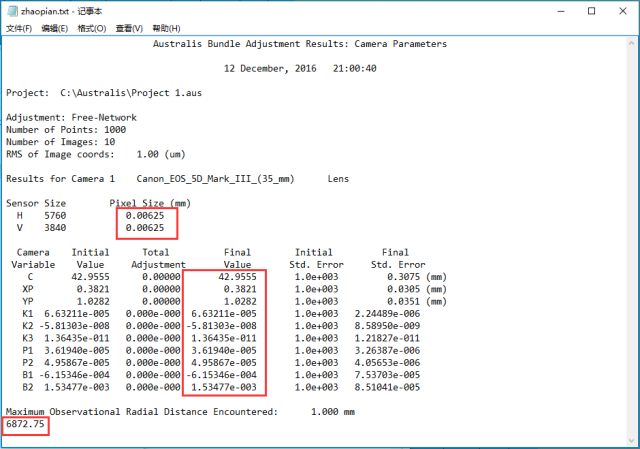
生成DEM
保存工程文件.psx,然后选择工作流程--Build DEM,建立DEM,注意Resolution选项,如果是10以下任意数值,点击确定,然后文件---导出数字高程模型---导出TIF/BIL/XYZ,此时可以手动设置输出DEM的格网间距(5-10之间的任意数值均可),另外无效值要改为-99999,然后导出为Arc/Info格式的DEM,后缀是.asc。如果是10以上的数值,先点击取消关闭Build DEM窗口,然后工作流程----生成网格,参数默认,点击确定。再次点击工作流程-----Build DEM,源数据选项设置为Mesh(疏点云时Resolution无法更改),然后将Rsolution设置为5(5-10之间的任意数值均可),再单击确定,就会生成DEM。
转换DEM
用MapMatrix主界面工具------DEM转换,把得到的.asc格式的DEM转成NSDTF格式,命名为“1.dem”。生成好后建议用MapMatrix打开看一下DEM是否正确,命名1是为了HAT转点成功(转换成航天远景软件能读取的格式)。
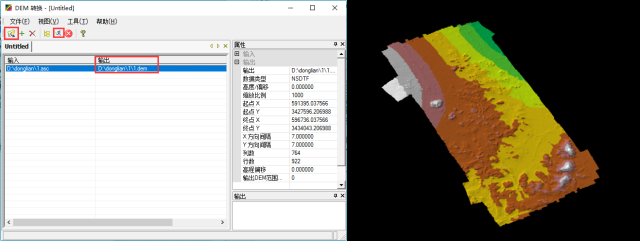
导出外方位元素
工具-导出-导出相机,导出文件类型选择“*.Ptb”,即可导出类似于Patb的Ori格式的外方位元素。
转换相机文件和外方位元素
用“OriPtb_Matrix”小工具把保存Australis格式的相机文件和导出的.Ptb外方位元素文件导入进来,然后在“像素为单位主距”栏里输入保存在Australis格式相机文件里的像素为单位的焦距f的数值,选择好保存的.ext文件路径,命名为1.ext,然后点击转换。相机文件会默认保存为同路径下的“Camera.txt”。把得到的1.ext用记事本打开检查是否所有影像都有外方位元素。
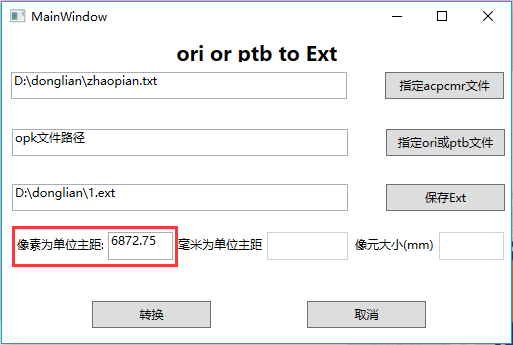
数据整理
把上述步骤中得到的1.dem、1.ext和camera.txt文件放到和Images文件夹同级路径下,然后复制Camera.txt到Images文件夹里,如图所示:
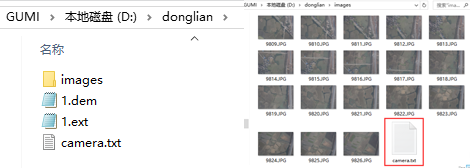
工程目录下面有4个文件:
1. Images(文件夹)
2. 1.ext(单独文件,记录外方位元素的信息)
3. 1.dem(NSDTF格式的DEM)
4. Camera.txt(这个相机文件用Australian格式的相机文件转换出来的,格式是航天远景的相机文件格式)其中Images文件夹中是原始影像和Camera.txt文件,此处的Camera.txt就是工程目录下的那个相机文件,两者完全一样。至此数据准备工作完成。
HAT转点
右键以管理员身份打开HATOrient转点工具,指定工程路径(images文件夹上级路径),配置好快拼模式和测区编号后,点击确定,会弹出“在该目录下发现ext文件,是否重新生成?”,这里点击“取消”,然后输入毫米为单位的扫描分辨率,开始全自动匹配连接点。
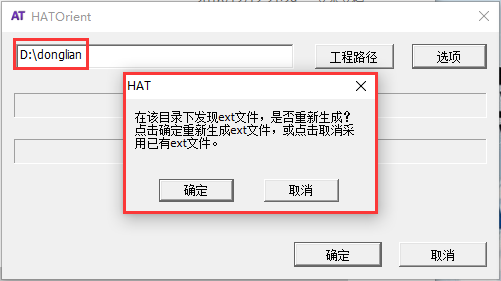
HATOrient转完点后程序会自动建立HAT工程,把相机文件导入到HAT里,重新内定向并在编辑菜单里刷新相片坐标,再做后续处理。
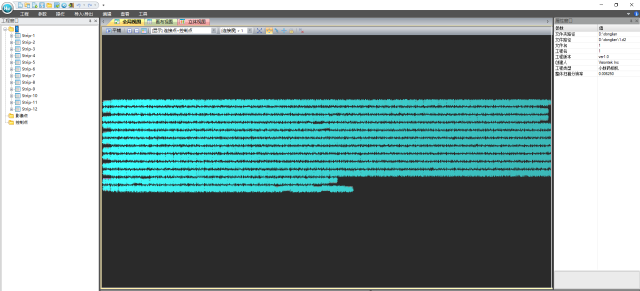
扫二维码用手机看
TOP
版权所有 武汉航天远景科技股份有限公司 鄂ICP备05028744号-1 网站建设:中企动力 武汉二分



